
Teknologi.id – Pada April 2025, Samsung resmi merilis pembaruan One UI 7 untuk sejumlah seri smartphone mereka. Berbasis Android 15, antarmuka terbaru ini membawa berbagai fitur inovatif yang membuat pengalaman pengguna lebih intuitif, responsif, dan efisien.
Salah satu fitur yang paling mencuri perhatian adalah cara akses Quick Panel yang kini jauh lebih praktis, terutama bagi pengguna yang sering mengoperasikan ponsel dengan satu tangan atau memiliki perangkat berlayar besar.
Lalu, apa itu Quick Panel dan bagaimana cara mengaktifkan fitur terbaru One UI 7 ini agar lebih nyaman digunakan? Berikut penjelasannya.
Baca juga: Tesla Gandeng Samsung, Teken Kontrak Fantastis Rp 270 Triliun Buat Chip AI Masa Depan
Apa Itu Quick Panel di One UI 7?
Quick Panel adalah panel pintasan yang menampilkan berbagai kontrol penting seperti Wi-Fi, Bluetooth, mode pesawat, senter, kontrol suara, kecerahan layar, hingga koneksi perangkat pintar.
Biasanya, Quick Panel muncul saat pengguna mengusap layar dari bagian atas. Fitur ini memudahkan pengguna mengatur perangkat tanpa harus masuk ke menu pengaturan utama.
Namun, pada ponsel berukuran besar, menjangkau bagian atas layar sering kali merepotkan, apalagi saat hanya menggunakan satu tangan. One UI 7 hadir dengan solusi untuk masalah ini.
3 Cara Mengaktifkan Quick Panel Lebih Mudah di One UI 7
Samsung menghadirkan tiga opsi pengaturan di One UI 7 yang membuat Quick Panel bisa diakses lebih cepat dan praktis.
1. Akses Quick Panel Sekali Usap
Sebelumnya, pengguna harus mengusap layar dari atas ke bawah untuk membuka Quick Panel.
Di One UI 7, kamu cukup mengusap layar dari tengah ke bawah.
Cara mengaktifkannya:
-
Buka Settings.
-
Pilih Home Screen.
-
Aktifkan fitur Swipe Down for Notification Panel.
Kini, Quick Panel dan Notification Panel bisa diakses hanya dengan satu gerakan sederhana.
2. Gabungkan Quick Panel dan Notification Panel
Jika kamu tidak nyaman dengan tampilan terpisah antara notifikasi dan Quick Panel di One UI 7, kamu bisa menggabungkannya seperti di One UI 6.
Langkahnya:
-
Buka Quick Panel.
-
Ketuk ikon pensil di bagian atas.
-
Masuk ke Panel Settings.
-
Ubah opsi dari Separate menjadi Together.
Dengan begitu, semua notifikasi dan pintasan kontrol akan tampil dalam satu panel terpadu.
3. Atur Ulang Posisi Tombol Quick Panel
Tombol seperti Wi-Fi atau Bluetooth terasa terlalu tinggi? Kamu bisa memindahkannya ke posisi yang lebih mudah dijangkau.
Caranya:
-
Buka pengaturan Quick Panel.
-
Tekan dan tahan ikon yang ingin dipindah.
-
Geser ke posisi yang lebih strategis sesuai kebutuhan.
Baca juga: Rahasia HP Samsung: Kenali Semua Fitur Galaxy AI Gratis yang Wajib Kamu Coba!
Kesimpulan
Pembaruan Samsung One UI 7 berbasis Android 15 ini tidak hanya membawa animasi lebih halus dan transisi yang responsif, tetapi juga menghadirkan kemudahan akses Quick Panel yang lebih praktis.
Mulai dari swipe sekali usap, penggabungan panel, hingga penyesuaian posisi tombol, semua dirancang untuk meningkatkan efisiensi dan kenyamanan pengguna.
Jangan lupa jelajahi fitur-fitur lainnya di One UI 7 agar pengalaman menggunakan smartphone Samsung kamu semakin optimal.
Baca Berita dan Artikel yang lain di Google News.
(fs)
Tinggalkan Komentar